
SQL Server 2005中的分区表(五):添加一个分区
所谓天下大事,分久必合,合久必分,对于分区表而言也一样。前面我们介绍过如何删除(合并)分区表中的一个分区,下面我们介绍一下如何为分区表添加一个分区。
为分区表添加一个分区,这种情况是时常会 发生的。比如,最初在数据库设计时,只预计了存放3年的数据,可是到了第4天怎么办?这样的话,我们就可以为分区表添加一个分区,让它把新的数据放在新的分区里。再比如,最初设计时,一个分区用于存放一年的数据,结果在使用的时候才发现,一年的数据太多,想将一个分区中的数据分为两个分区来存放。
遇到这种情况,就必须要为分区表添加一个分区了。
当然,我们也可以使用修改分区函数的方式来添加一个分区,但是在修改分区函数时,我们必须要注意另一个问题——分区方案。为什么还要注意分区方案呢?我们回过头来看一下前面是怎么定义分区函数和分区方案的,如以下代码所示:
- --添加分区函数
- CREATE PARTITION FUNCTION partfunSale (datetime)
- AS RANGE RIGHT FOR VALUES ('20100101′,’20110101′,’20120101′,’20130101')
- --添加分区方案
- CREATE PARTITION SCHEME partschSale
- AS PARTITION partfunSale
- TO ( Sale2009, Sale2010, Sale2011, Sale2012, Sale2013)
从以上代码中可以看出,分区函数定义了用于分区的数据边界,而分区函数指定了符合分区边界的数据存放在文件组。因此,分区方案中指定的文件组个数应该是比分区函数中指定的边界数大1的。如上例中,分区函数中指定的边界数为4,那么在分区方案中指定的文件组数就为5。
如果,我们将分区函数中的边界数增加一个,那么分区方案中的文件组数也就要相应地增加一个。因此,我们不能简简单单地通过修改分区函数的方式来为分区表添加一个分区。
那么,我们应该怎么做呢?是不是要先为分区方案添加一个文件组?
这种想法是没有错的,想要为分区表添加一个分区,可以通过以下两个步骤来实现:
1、为分区方案指定一个可以使用的文件组。
2、修改分区函数。
在为分区方案指定一个可用的文件组时,该分区方案并没有立刻使用这个文件组,只是将文件组先备用着,等修改了分区函数之后分区方案才会使用这个文件组(不要忘记了,如果分区函数没有变,分区方案中的文件组个数就不能变)。
为分区方案指定一个可用的文件组的代码如下所示:
- ALTER PARTITION SCHEME partschSale
- NEXT USED [Sale2010]
其中:
1、ALTER PARTITION SCHEME意思是修改分区方案
2、partschSale是分区方案名
3、NEXT USED意思是下一个可使用的文件组
4、[Sale2010]是文件组名
为分区方案添加了下一个可使用的文件组之后,分区方案并没有立刻使用这个文件组,此时我们可以通过查看分区方案的源代码来证实。查看方法是:在SQL Server Management Studio中,选择数据库-->存储-->分区方案,右击分区方案名,在弹出的菜单中选择“编写分区方案脚本为”-->CREATE到-->新查询编辑器窗口,如下图所示:

为分区方案添加了下一个可使用的文件组之后,我们就可以动手修改分区函数了,使用代码如下所示:
- ALTER PARTITION FUNCTION partfunSale()
- SPLIT RANGE ('20100101')
其中:
1、ALTER PARTITION FUNCTION意思是修改分区函数
2、partfunSale()为分区函数名
3、SPLIT RANGE 意思是分割界限
4、’20100101′ 是用于分割的界限值
当然,我们在修改分区函数前后都可以统计一下各物理分区的数据记录情况,如以下代码所示:
- --统计所有分区表中的记录总数
- select $PARTITION.partfunSale(SaleTime) as 分区编号,count(id) as 记录数 from Sale group by $PARTITION.partfunSale(SaleTime)
- --原来的分区函数是将2010-1-1之前的数据放在第1个分区表中,将2010-1-1至2011-1-1之间的数据放在第2个分区表中
- --现在需要将2011-1-1之前的数据都放在第1个分区表中,也就是将第1个分区表和第2个分区表中的数据合并
- --修改分区函数
- ALTER PARTITION FUNCTION partfunSale()
- SPLIT RANGE ('20100101')
- --统计所有分区表中的记录总数
- select $PARTITION.partfunSale(SaleTime) as 分区编号,count(id) as 记录数 from Sale group by $PARTITION.partfunSale(SaleTime)
以上代码的运行结果如下图所示:
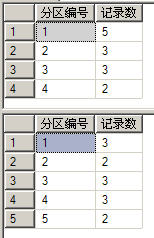
从上图中可以看出,分区表中已经添加了一个分区,我们也可以再一次查看分区方案的源代码,如下图所示,这个时候分区方案也自动添加了一个文件组。

原创不容易,转载请注明出处。http://blog.csdn.net/smallfools/archive/2009/12/04/4940185.aspx